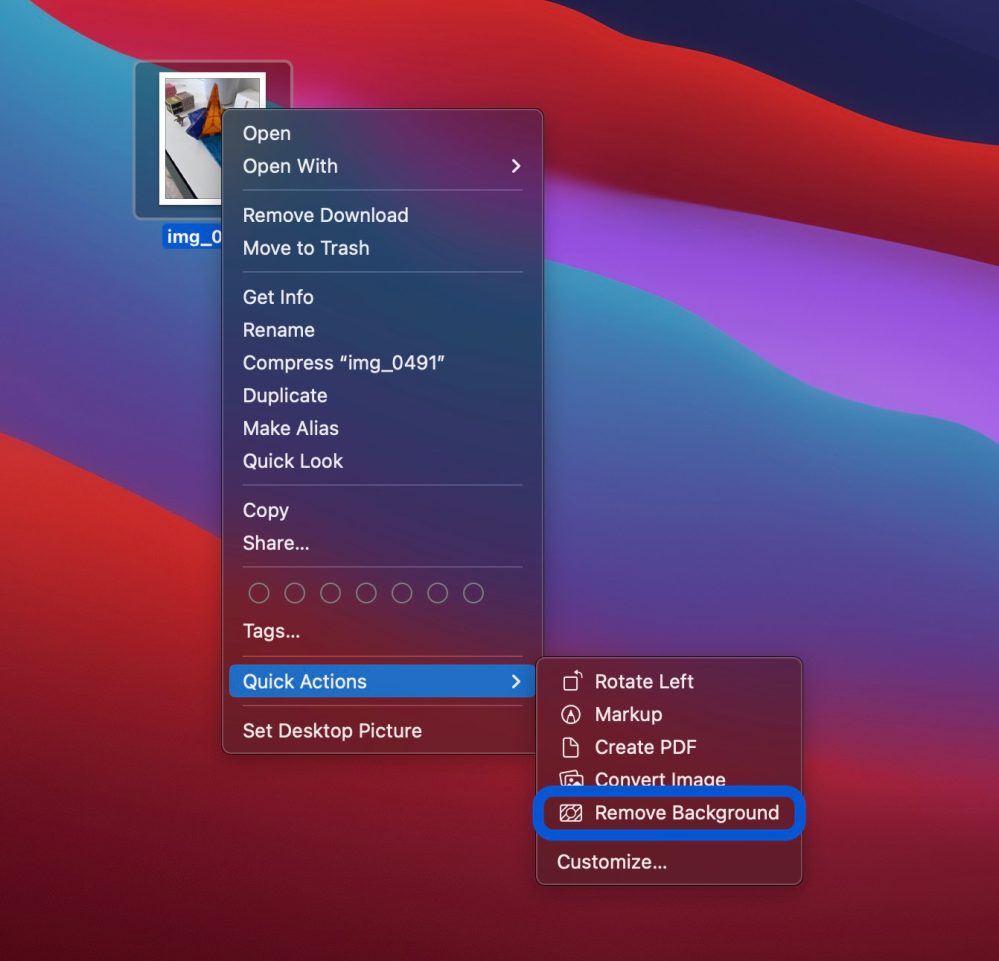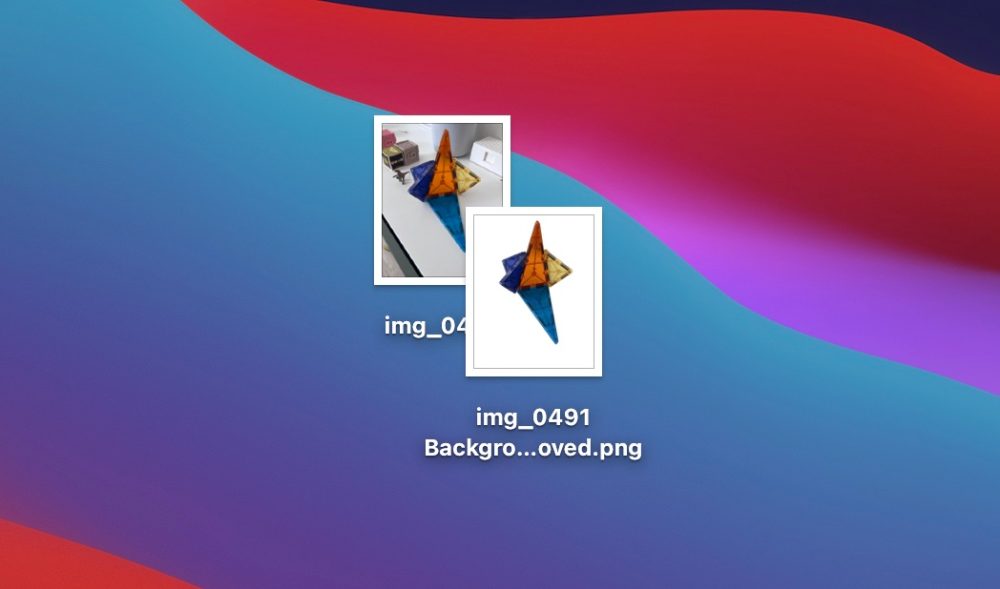كيفية إزالة الخلفيات فورًا من الصور باستخدام macOS Ventura

مع وصول iOS 16 إلى ما قبل macOS Ventura ، تمكن المستخدمون من إزالة الخلفيات بسرعة من الصور ببضع نقرات على iPhone و iPad. لحسن الحظ ، تتوفر الإمكانية أيضًا مع macOS Ventura ويمكن الوصول إليها بطريقتين مختلفتين. إليك كيفية إزالة الخلفيات من الصور على جهاز Mac.
كانت إزالة الخلفية من الصور تلقائيًا تعني غالبًا نتائج مختلطة. للحصول على قطع دقيق ، حقق العمل اليدوي في Photoshop أو Pixelmator أو أي برنامج آخر أفضل النتائج تاريخيًا.
ومع ذلك ، قامت شركة Apple بتضمين أداء مذهل في إزالة خلفية الصور يكون شبه فوري في كل من iOS 16 و macOS Ventura. في استخدامنا ، تعمل الميزة دائمًا بدقة مع الأشخاص والحيوانات الأليفة والأشياء غير الحية.
الجانب السلبي الوحيد هو أن macOS يختار تلقائيًا ما يراه كموضوع ، ولا يوجد تحكم يدوي. لكنها لا تزال أداة مفيدة حقًا.
عند استخدام أي من الخيارات أدناه ، سيقوم جهاز Mac الخاص بك بإنشاء ملف PNG للموضوع الذي يمكنك استخدامه في تطبيقات تحرير الصور ، أو إرسال رسالة سريعة إلى شخص ما ، أو الدخول في ملاحظة ، أو استخدامه بأي طريقة أخرى تريدها.
قم بإزالة الخلفيات فورًا من الصور على جهاز Mac
- تأكد من أنك تقوم بتشغيل macOS Ventura على جهاز Mac الخاص بك
في تطبيق الصور
- حدد صورة في تطبيق الصور
- انقر على اليمين على الصورة
- يختار نسخ الموضوع
- أثناء التمرير فوق نسخ الموضوع ، سترى الخلفية باهتة مع إظهار الموضوع الذي تحدده تلقائيًا كما هو موضح – احتفظ بالماوس هناك وسيتحرك الخط المميز حول كل شيء سيتم التقاطه
- الآن انت تستطيع الصق الموضوع بدون الخلفية في أي مكان تريده
من سطح المكتب الخاص بك / في Finder
- ابحث عن الصورة التي تريد إزالة الخلفية لها
- انقر على اليمين على الصورة في Finder أو سطح المكتب أو ما إلى ذلك.
- بالقرب من الأسفل ، اختر إجراءات سريعة ثم اضغط إزالة الخلفية
- ستظهر نسخة PNG من صورتك مع الخلفية في بضع ثوانٍ بجوار الصورة الأصلية مباشرةً